Gebruik een wachtwoordmanager om je wachtwoorden te beheren
Gebruik jij een en hetzelfde wachtwoord voor meerdere accounts? Dan is het hoog tijd om te kijken naar een wachtwoordmanager wat je helpt om complexe wachtwoorden te beheren.

'azerty', 'azerty123', 'abc123', 'password1', azwertyuiop', 'wachtwoord123'. Hopelijk herken je een van voorgaande woorden niet als een van jouw wachtwoorden. Maar het kan, want volgens NordPass vallen deze wachtwoorden in de top 20 meest gebruikte wachtwoorden.
100 accounts per persoon
De kans bestaat dat je hetzelfde wachtwoord voor meerdere online accounts gebruikt. Volgens een onderzoek door DigitalGuardian in 2020 had een Amerikaan gemiddeld 130 accounts. Volgens agConnect waren dat in Nederland en België in 2019 respectievelijk 67 en 112 accounts per persoon. Het is voor de doorsnee mens onmogelijk om 100 verschillende, sterke en complexe wachtwoorden te onthouden.
Het is dus begrijpelijk dat men hetzelfde wachtwoord voor meerdere accounts gebruikt. Of dat men afgeleiden van hetzelfde wachtwoord gebruikt voor bijvoorbeeld verschillende social media accounts. Trucjes genoeg. Of dat men dezelfde wachtwoorden gebruikt voor zowel professionele als persoonlijke accounts. Is dat veilig? Verre van. Kijk maar eens onder het toetsenbord van je collega, de kans is groot dat er een geheime post-it onder kleeft.
Een wachtwoordmanager
Wat daarbij kan helpen, is een wachtwoordmanager. Vergelijk een wachtwoordmanager met een notitieblok met al je gebruikersnamen en wachtwoorden, maar dan veilig weggeborgen. Afhankelijk van de gebruikte tool, kan je er ook documenten in bewaren zoals kopieën van je officiële documenten, bankgegevens, enz.
Wachtwoordmanagers maken gebruik van zeer geavanceerde encryptie om je gegevens te beveiligen. Je gegevens worden dus niet als "leesbare tekst" opgeslagen, maar veilig geëncrypteerd.
Als je gebruik maakt van een wachtwoordmanager, dan hoef je dus zelf geen wachtwoorden meer te onthouden. En dat brengt ook een ander voordeel met zich mee: je kan zeer sterke wachtwoorden genereren zoals 'e^5*62xSY&G7aXn%JJQquTiaM6Cixb4&H^%9d'. Probeer dat maar eens te onthouden of te gokken; good luck.
Hoe werkt een wachtwoordmanager?
Een wachtwoordmanager kan je op twee manieren gebruiken: een lokaal programma op je laptop of als een cloud-dienst. Beiden hebben hun voor- en nadelen.
Wanneer je het lokaal op je laptop installeert, dan verlaten je wachtwoorden nooit je laptop en blijft al je data lokaal op je laptop. Maar wanneer je op een andere computer of op je smartphone op online diensten wilt inloggen, dan zal je de complexe wachtwoorden moeten overtypen. Ook moet je deze data regelmatig extern en veilig back-uppen.
Bij een online wachtwoordmanager worden al je gegevens wat je erin opslaat, centraal bewaard bij de provider. Bij de betere online diensten worden je gegevens lokaal op je laptop geëncrypteerd voordat deze opgeslagen worden bij de provider zodat ook zij geen zicht hebben op je gegevens.
Voor een goede combinatie tussen gebruiksgemak en veiligheid, is in de meeste gevallen een online dienst aangewezen. Fervente IT-hobbyisten kunnen altijd aan de slag met open source wachtwoordbeheerders zoals KeePass en Bitwarden die zij op een centrale server kunnen installeren.
De meeste online wachtwoordmanagers bieden ook een browser extensie aan wat je kan installeren in je webbrowser zoals Google Chrome, Firefox of Safari. Wanneer je je op een website wilt aanmelden, hoef je in deze browser extensie alleen nog maar te klikken op je opgeslagen account om je gebruikersnaam en wachtwoord automatisch in te vullen. Ook zijn er applicaties voor Android en iOS beschikbaar om op al je applicaties kunnen in te loggen.
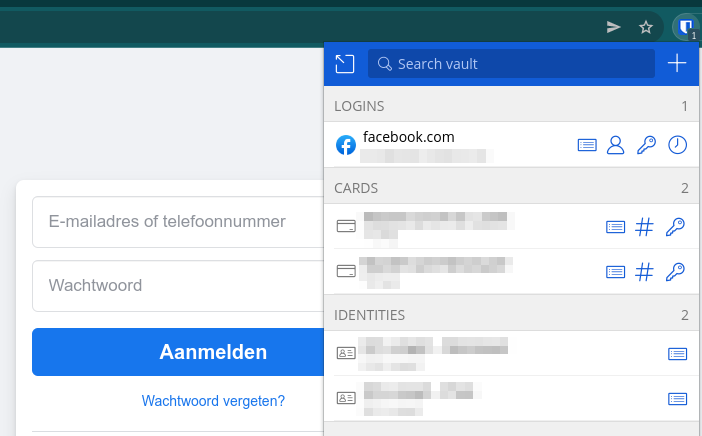
De kostprijs van een online wachtwoordmanager
Zoals bij de meeste online diensten worden wachtwoordmanagers aangeboden als een maandelijks of jaarlijks abonnement. De meeste providers bieden ook een gratis account aan. Omdat het gratis is, is het uiteraard niet minder veilig. Maar met een gratis account mis je vaak enkele handige functionaliteiten. Zo kan je bij de gratis versie van LastPass bijvoorbeeld enkel maar wachtwoorden opslaan, maar geen documenten. En de gratis versie van Bitwarden heeft als beperking dat je geen 'noodtoegang' aan een vertrouweling kan geven.
Als we even verder kijken naar het betalende aanbod van LastPass en Bitwarden, dan zien we twee gelijkenissen: beiden bieden abonnementen aan voor individuen / families enerzijds en aan zakelijke gebruikers anderzijds.
Persoonlijk gebruik
De abonnementen voor individuen schommelen (in juni 2022) tussen de €1 en €2,90 per maand. De familieabonnementen liggen rond de €3 per maand. Met een familieabonnement kan je meerdere accounts voor ieder lid van het gezin aanmaken en wachtwoorden met elkaar delen.
Zakelijk gebruik
De zakelijke abonnementen liggen tussen de €3 en €6 per gebruiker per maand. Als zakelijke gebruiker heb je het extra voordeel dat je het kan koppelen met externe login tools en dat je een 'admin' account hebt om de accounts van je medewerkers te beheren.
Ben je als bedrijf verplicht van een zakelijk abonnement af te nemen? Neen hoor, als eenmanszaak kan je bijvoorbeeld perfect gebruik maken van een 'persoonlijk' abonnement.
Het wachtwoord van een wachtwoordmanager
Hoe je inlogt op je wachtwoordmanager? Met een wachtwoord! Dit is het enige wachtwoord wat je nog zal moeten onthouden. Verzin daar een nieuw, zeer sterk, wachtwoord voor. Want dit geeft toegang tot al je andere wachtwoorden. Laat je hierbij helpen door een wachtwoordgenerator zoals bijvoorbeeld deze van LastPass of Bitwarden en leer het vanbuiten; noteer het nergens.
Om je wachtwoordmanager extra te beveiligen, raden we zeer sterk aan om ook gebruik te maken van tweestapsverificatie. Iedere online wachtwoordmanager wat we kennen, ondersteunt dit. Maar je moet het manueel activeren. Niet twijfelen; doen.
Een lijst van wachtwoordmanagers
Hieronder volgt een lijst van de meest bekende wachtwoordmanagers. Heel waarschijnlijk zal je via Google nog andere providers vinden. Welke je ook gebruikt, zorg ervoor dat je de provider vertrouwt. Kijk of hij specifieke certificaten en externe audits kan voorleggen.
Hoe zit het met wachtwoordmanagers in de webbrowser?
Je webbrowser (Google Chrome, Firefox, Safari, enz.) heeft ook een ingebouwde wachtwoordmanager. Wanneer je op een website inlogt, dan zal je browser je vragen of je je wachtwoord wilt onthouden. Over het algemeen zijn deze wachtwoordmanagers ook wel veilig, maar ze bieden beperkte functionaliteit. Zo kan je bijvoorbeeld geen wachtwoorden delen met anderen, kan je aangepaste wachtwoorden niet automatisch laten opslaan en kan je niet automatisch wachtwoorden laten genereren.
Kortom: wachtwoordmanagers in een webbrowser zijn over het algemeen wel ok, maar naar onze mening veel te beperkt. Wanneer je een online wachtwoordmanager gebruikt, raden we dan ook aan om de wachtwoordmanager van je webbrowser uit te schakelen en volledig op te kuisen.




